Instagram fête enfin ses 10 ans. L'application est apparue pour la première fois début octobre 2010, d'abord sur iOS puis sur Android, au fil du temps elle s'est transformée en un véritable réseau social sur lequel poster des vidéos de 15 secondes en story où l'on peut tout raconter.
Pour cet anniversaire, les développeurs ont jugé bon de célébrer en permettant à tous les utilisateurs de modifier l'apparence esthétique de l'icône Instagram et en annonçant l'arrivée de nouvelles fonctionnalités.
Changer l'icône Instagram d'Android

La fonctionnalité qui permet à l'utilisateur de changer l'icône Instagram est cachée dans un mode secret. Vous pouvez y accéder en suivant ces étapes :
- Avri Instagram et cliquez sur votre icône profil.
- appuyer sur Menu (les trois lignes horizontales) en haut à droite.
- Allez au réglages et en faire un glisser de haut en bas (faites glisser votre doigt sur l'écran).
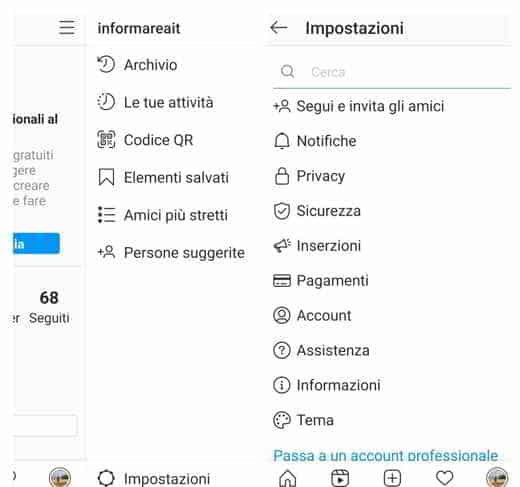
- Faire défiler la page changera son apparence et vous proposera une liste de nouvelles icônes d'applications Instagram parmi lesquelles choisir.
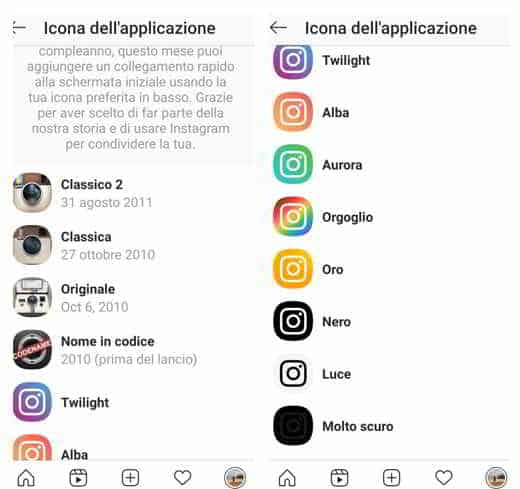
- Choisir une icône que vous devrez confirmer en appuyant sur Ajouter pour ajouter l'icône à l'écran d'accueil
Pour fêter votre anniversaire, ce mois-ci, vous pouvez ajouter un raccourci vers votre écran d'accueil en utilisant votre icône préférée ci-dessous.
Les icônes disponibles sont 13 et beaucoup sont avec des couleurs vives : Alba, Aurora, Fierté, or, d'autres proposent l'icône classique d'Instagram de 2010/2011 avec l'objectif de l'appareil photo d'autres encore sont les icônes avant le lancement (le Polaroid).
Dernière mise à jour Instagram
En plus de cette fonctionnalité cachée dans les prochains mois, Instagram introduira de nouvelles fonctionnalités :
- Carte de l'histoire : une carte et un calendrier que vous seul pouvez voir pour revivre les meilleurs moments de vos histoires. Vous pourrez partager, télécharger et enregistrer les histoires dans vos moments forts.
- Chronologie du produit : une timeline qui vous permettra de retracer les moments clés de la story Instagram.
- Mises à jour sur les achats : shopping sera bientôt également disponible sur IGTV, et un test sera lancé sur Reels. L'objectif est de faciliter l'expérience d'achat même dans les vidéos, ainsi que d'aider les créateurs à développer leur activité via la plateforme.
- Bobines Icona: En vous connectant à Instagram, en bas, vous verrez l'icône Reels pour créer et partager des vidéos amusantes avec vos amis.
Lire aussi: Comment créer le nouveau logo Instagram avec Photoshop
Comment mettre à jour Instagram
Pour mettre à jour Instagram sur Android automatiquement, vous devez :
- Allez au Google Play Store.
- Cliquer sur trois lignes horizontales en haut à gauche et cliquez sur réglages.
- Une fois dans les paramètres appuyez sur "Mise à jour automatique de l'application”Et appuyez sur l'un des éléments disponibles (sur n'importe quel réseau, uniquement via Wi-Fi, ne mettez pas automatiquement à jour les applications).
Pour mettre à jour Instagram sur Android manuellement, vous devez :
- Allez au Google Play Store.
- Dans la barre de recherche tapez Instagram chercher.
- Si sur l'écran qui apparaît vous voyez un bouton vert avec rafraîchir. Cliquez dessus pour lancer le téléchargement.
- Une fois la mise à jour terminée, cliquez sur le bouton Avri.
Pour mettre à jour Instagram sur iPhone automatiquement, vous devez :
- Aller à impostazioni;
- Faites défiler tous les éléments jusqu'à ce que vous trouviez Instagram, puis appuyez sur l'application.
- Cliquez sur le levier avec l'engrenage Rafraîchir l'arrière-plan.
Pour mettre à jour Instagram sur iPhone manuellement, vous devez :
- Accéder auLa boutique d'applications d'Apple;
- appuyer surOmino en haut à droite et faites défiler pour rechercher l'élément Instagram : appuyez quelques secondes sur l'icône Instagram pour être dirigé vers l'onglet de l'application.
- appuie sur le bouton rafraîchir et attendez la fin de l'opération.


























